3.7 显示屏模块

打开thonny软件,左上角“此电脑”文件栏中找到从Github中下载至本地的例程,将显示屏模块文件夹中的文件全部导入到芯片内部,双击打开main.py,如下图所示。
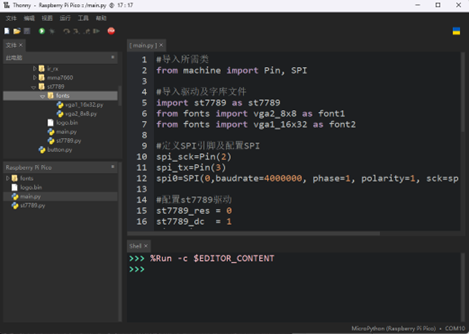
main.py源代码如下:
#导入所需类
from machine import Pin, SPI
#导入驱动及字库文件
import st7789 as st7789
from fonts import vga2_8x8 as font1
from fonts import vga1_16x32 as font2
#定义SPI引脚及配置SPI
spi_sck=Pin(2)
spi_tx=Pin(3)
spi0=SPI(0,baudrate=4000000, phase=1, polarity=1, sck=spi_sck, mosi=spi_tx)
#配置st7789驱动
st7789_res = 0
st7789_dc = 1
disp_width = 240
disp_height = 240
display = st7789.ST7789(spi0, disp_width, disp_height,
reset=machine.Pin(st7789_res, machine.Pin.OUT),
dc=machine.Pin(st7789_dc, machine.Pin.OUT),
xstart=0, ystart=0, rotation=0)
#屏幕显示字体
display.fill(st7789.BLACK)
display.text(font2, "Hello!", 10, 10)
display.text(font2, "RPi Pico", 10, 40)
display.text(font2, "MicroPython", 35, 100)
display.text(font2, "EETREE", 35, 150)
display.text(font2, "www.eetree.cn", 30, 200)
#屏幕显示图片
image_file0 = "/logo.bin"
f_image = open(image_file0, 'rb')
for column in range(1,240):
buf=f_image.read(480)
display.blit_buffer(buf, 1, column, 240, 1)
运行代码,观察RP2040 Game Kit上ST7789显示屏的显示效果,若显示文字和图片则说明显示器模块正常工作。

